Jak skonfigurować lokalną bramę danych do integracji SAP z Power Platform
Lokalna brama danych działa jako pomost zapewniający bezpieczny transfer danych między danymi lokalnymi, które nie znajdują się w chmurze, a usługami w chmurze firmy Microsoft.
Lokalna instalacja bramy danych obejmuje wiele komponentów zainstalowanych w tej samej domenie co maszyna wirtualna Windows (VM).
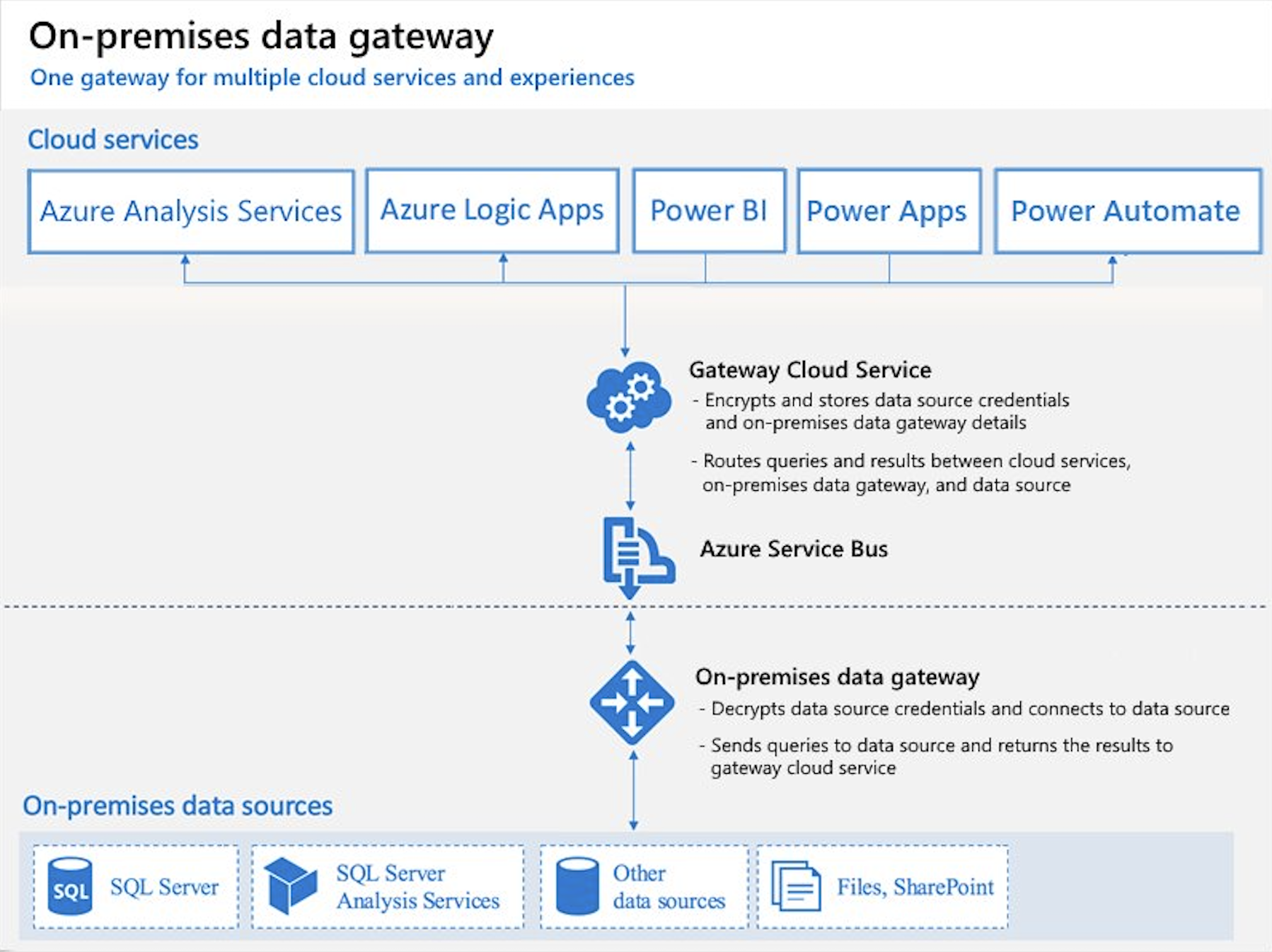
Uwaga
Na każdej dedykowanej maszynie może być zainstalowana tylko jedna brama. Z tej samej bramy można korzystać w wielu środowiskach, jeśli region bramy i region środowiska są ze sobą zgodne.
Kroki konfiguracji brami
Administratorzy ustawiają bramy. Konfigurowanie bramy:
Utwórz nową maszynę wirtualną systemu Windows lub ustanów nową albo ponownie zaprojektowany serwer specjalnie na potrzeby integracji SAP z usługami Power Platform.
Zainstaluj najnowszy program Microsoft .NET Framework wymieniony w obszarze Wymagania systemowe strony pobierania bramy na maszynie.
Zainstaluj najnowszą wersję lokalnej bramy danych na komputerze. Co miesiąc firma Microsoft wydaje nową aktualizację lokalny portali danych. Należy opracować plan regularnego monitorowania i aktualizacji lokalnej bramy danych, aby zapewnić optymalną wydajność i obsługę.
Zainstaluj najnowszą wersję Microsoft C++ Runtime DLL. Pobieranie plików NCo 3.1 SAP wymaga tej biblioteki do obsługi programu .NET Framework.
Zainstaluj Łącznik SAP dla Microsoft .NET (NCo 3.1) na komputerze.
Ważne
Aby uniknąć komunikatów o błędach, należy włączyć łączność sieciową z hosta biblioteki SAP .NET Connector (NCo) oraz upewnić się, że wymagane porty są otwarte na zaporach sieciowych i w sieciowych grupach zabezpieczeń. Typowe komunikaty o błędach:
- partner nieosiągalny z NI (interfejs sieciowy)
- WSAECONNREFUSED: Odmowa połączenia.
Więcej informacji na temat usług i portów SAP można znaleźć w Porty TCP/IP wszystkich produktów SAP.
Uwaga
W przypadku konfigurowania usługi Windows Server AD lub SSO Tożsamości Microsoft Entra należy zaktualizować konto usługi do konta domeny. Zainstalowana brama działa jako domyślnie konto usługi maszyny lokalnej NT Service\PBIEgwService. Dodatkowe informacje znajdują się w Kroku 1 w artykule Konfiguracja uwierzytelniania.
konfiguracja klastra bramy
Możesz tworzyć klastry lokalnej bramy danych w celu uniknięcia pojedynczych punktów niepowodzenia podczas uzyskiwania dostępu do lokalnych zasobów danych, ale należy pamiętać jak konfigurować klastry bramy do pracy z SAP.
Brama używa łącznika SAP NCo 3.1 i obsługuje stan wewnętrzny połączenia z usługą SAP. Jeśli na przykład krok A w przepływie wykonuje coś w SAP i krok A do wywołania tego używa Bramy 1, to Brama 1 wie o zmianach, które próbujesz wprowadzić.
Ponieważ łącznik obsługuje stan wewnętrzny połączenia z SAP, trzeba wymusić, aby wszystkie wywołania były kierowane do głównej bramy w klastrze. Wywołania są kierowane do drugiej bramy tylko wtedy, gdy wywołanie głównej bramy nie powiedzie się. W celu obsługi tego scenariusza wyłącz losowe równoważenie obciążenia.
Wyłączanie losowego równoważenia obciążenia
Jako administrator upewnij się, że klaster lokalnej bramy danych ze skonfigurowanym łącznikiem NCo 3.1 ma ustawione losowe równoważenie obciążenia na wyłączone.
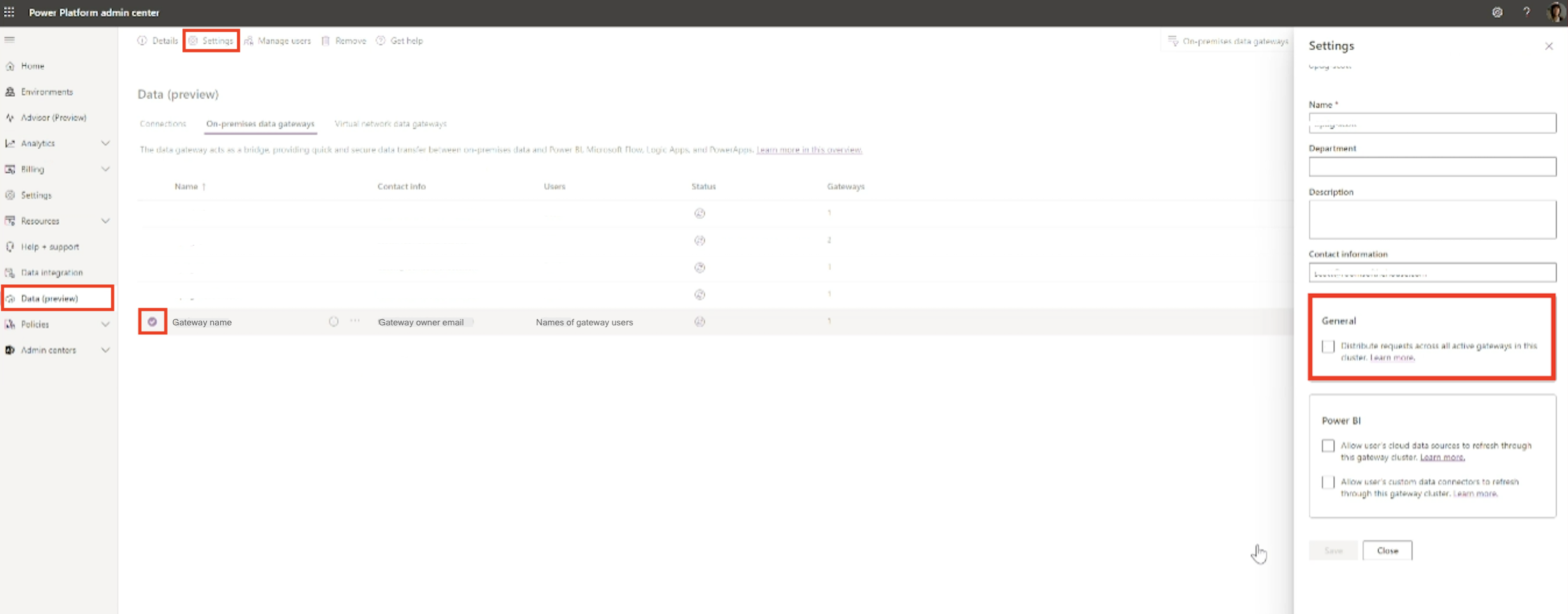
Jeśli brama jest już ustawiona, należy wykonać następujące kroki:
- Przejdź do centrum administracyjnego usługi Power Platform.
- W okienku nawigacji po lewej stronie wybierz pozycję Dane.
- Wybierz Lokalne bramy danych, aby wyświetlić listę bram.
- Wybierz klaster bramy ustawiony przy użyciu łącznika SAP NCo 3.1.
- Wybierz Ustawienia.
- W panelu Ustawienia przyjdź do Ogólne. Upewnij się, że pole wyboru obok opcji Dystrybuuj żądania na wszystkie aktywne bramy w tym klastrze pozostaje niezaznaczone.
- Jeśli wprowadzono zmianę, wybierz opcję Zapisz.
Uwaga
Rola użytkownika określa, jakie funkcje są dostępne dla użytkownika i jakie operacje można wykonywać w centrum administracyjnym Power Platform.
Trzeba być administratorem globalnym Microsoft Entra, administratorem usługi Power BI lub administratorem bramy, by mieć dostęp do możliwości zarządzania bramą, które pozwalają na zarządzanie szczegółami bramy, ustawieniami i użytkownikami w centrum administracyjnym platformy Power Platform.
Powiązana zawartość
- Dokumentacja lokalnych bram danych
- Zarządzanie lokalną bramą danych platformy Power Platform
- Zarządzanie klastrami o wysokiej dostępności i równoważeniem obciążenia dla lokalnych bram danych
- Zarządzanie źródłami danych